


桌面字体大小是一个影响用户体验的重要因素之一。合适的字体大小不仅可以提高文字的可读性,还可以使整个桌面界面更加舒适和易于使用。然而,对于一些用户来说,可能不清楚在Windows 11中如何调节桌面字体大小。在本文中,我们将介绍几种简单的方法,让您轻松地调节Windows 11桌面的字体大小,以满足个人的需求和偏好。
具体方法如下:
1、点击桌面上的Windows图标,然后选择“设置”。
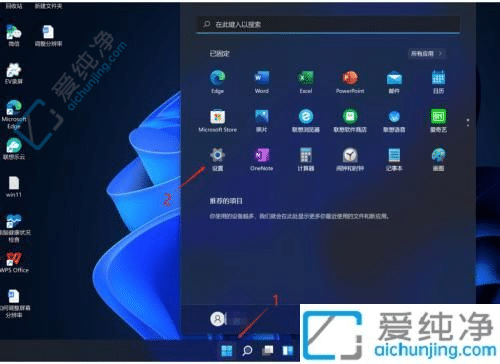
2、在系统设置中,点击“显示”,找到“缩放”选项。在下拉菜单中,您可以选择不同的百分比来调整显示大小。选择合适的百分比后,您可以返回桌面查看效果。
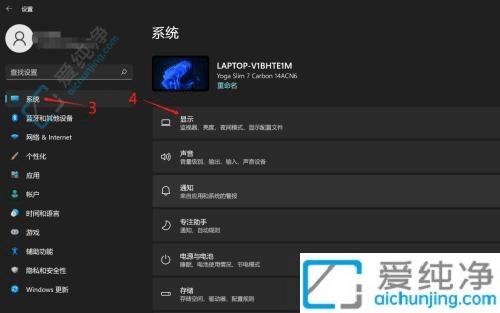
3、如果您对视觉效果不满意,可以重复上述步骤,尝试不同的缩放百分比,直到达到满意的视觉效果为止。
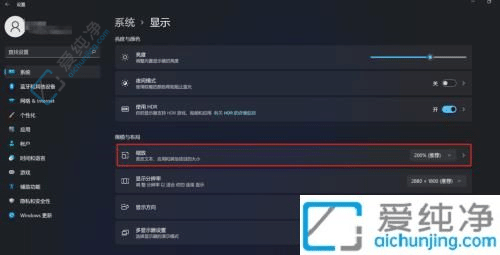
总的来说,通过简单的步骤,你可以在Windows 11中轻松调节桌面字体大小,以适应不同的显示器尺寸或个人需求。无论是为了提高可读性,还是为了增加桌面空间,调节桌面字体大小都是一个非常有用的功能。
| 留言与评论(共有 条评论) |